 作品づくりサポート
作品づくりサポート
Minecraftの基本操作
Minecraftの基本的な操作方法や、ワールドの作り方をご紹介します。
以下の注意事項を読んでから取り組んでみてください。
※以下の手順は執筆時点の情報でありバージョンアップにともない古くなっていきますのでご注意ください。
ワールドの作り方
教育版マインクラフトを起動し、立ち上がったタイトル画面で「プレイ」ボタンをクリックしてください。
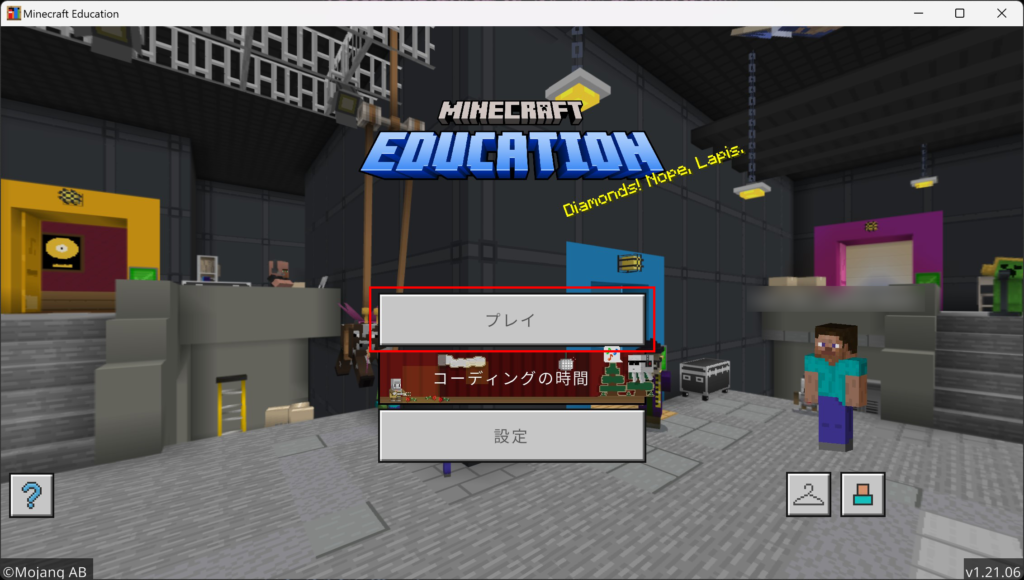
「新しく作る」を選択してください。
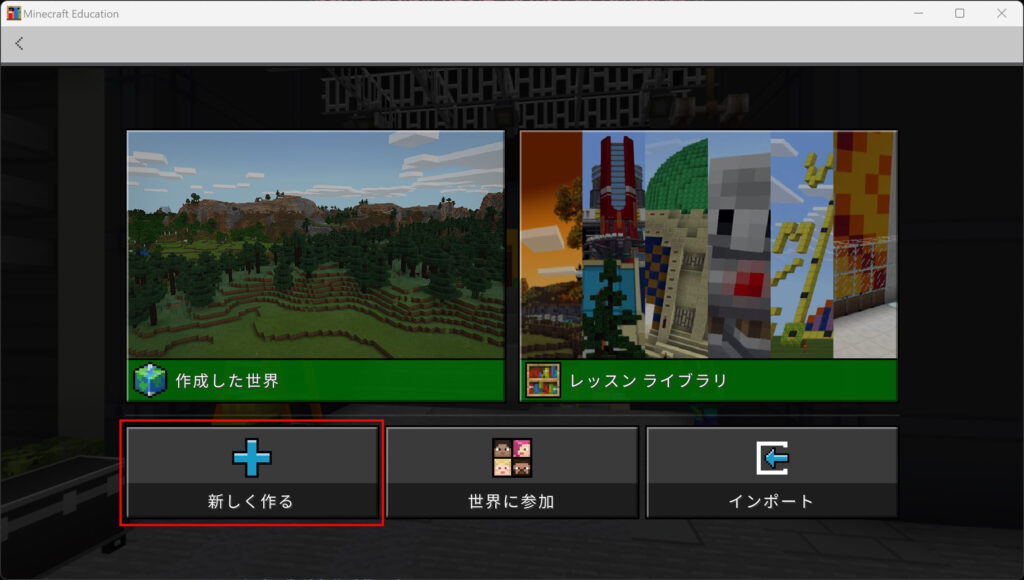
次の画面では、ワールドの設定を行います。一旦、デフォルト ゲーム モードを「サバイバル」、難易度を「ピースフル」にしてください。他の設定はいじらずにそのままにしておいても大丈夫ですが、お好みで変更していただいてもかまいません。
※難易度やゲームモードに関しては別記事「Minecraftとは?」をご参照ください。
※その他の設定に関しては別記事「教育版マインクラフトの設定方法とオススメ設定」をご参照ください。
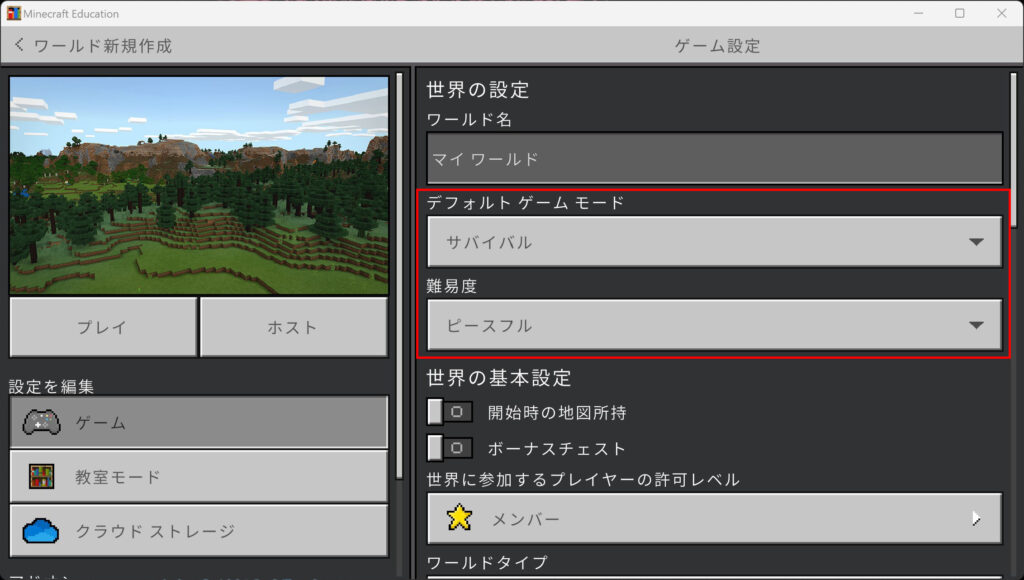
「プレイ」ボタンを押すとプレイすることが可能です.
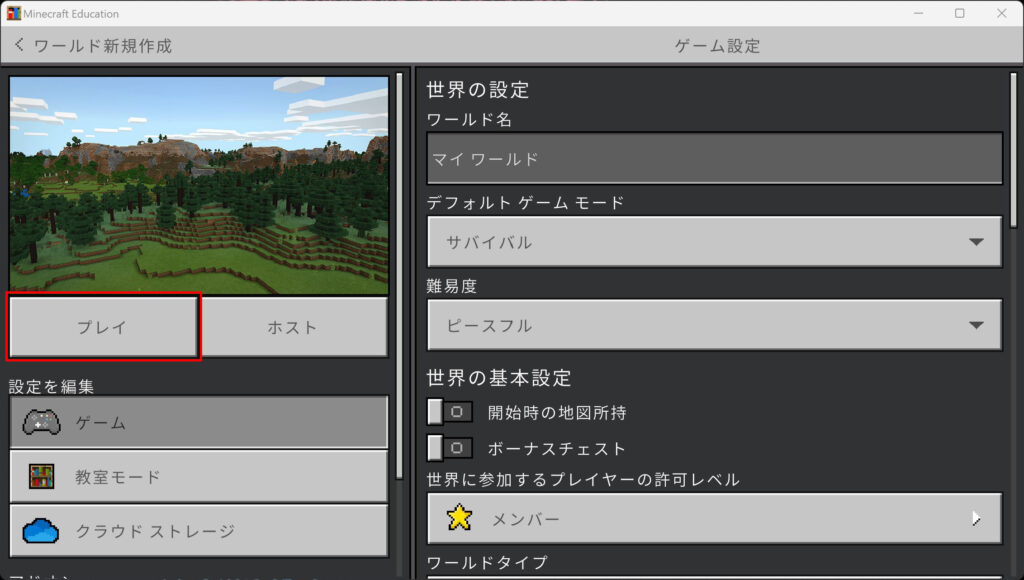
ゲームを終了する際は、Esc(エスケープ)キーを押します。すると以下の画面が出てくるので、「セーブして終了」ボタンを押してください。
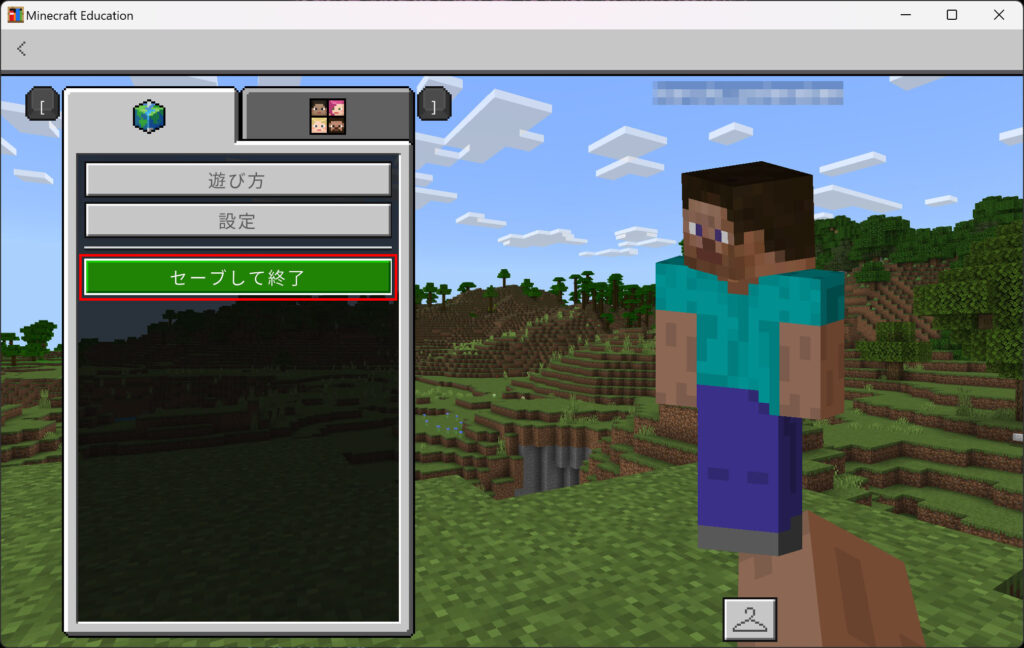
設定
Escキーを押して、以下の画面で「設定」ボタンを押してください。
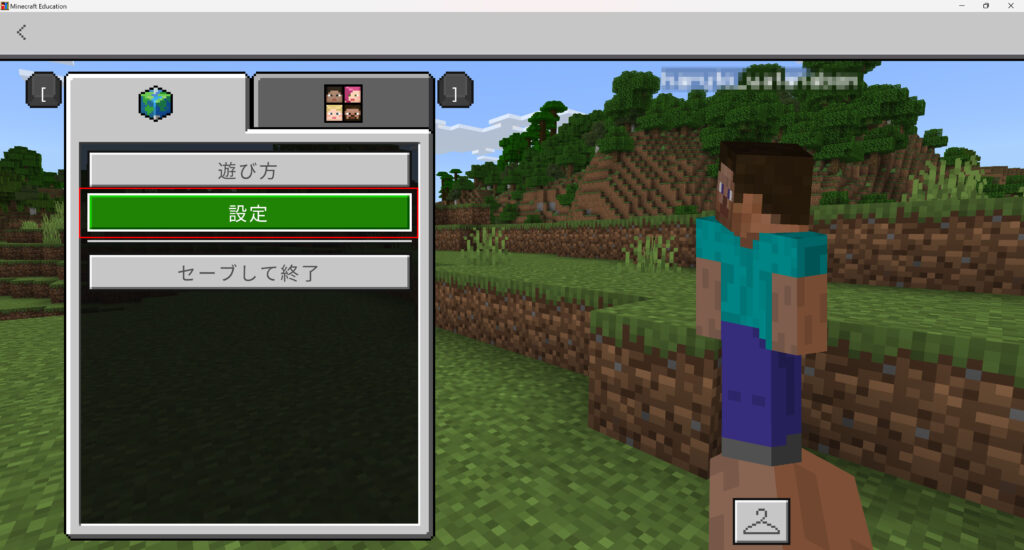
ここから、ゲームモードの変更やワールド内の設定、操作設定などが行えます。
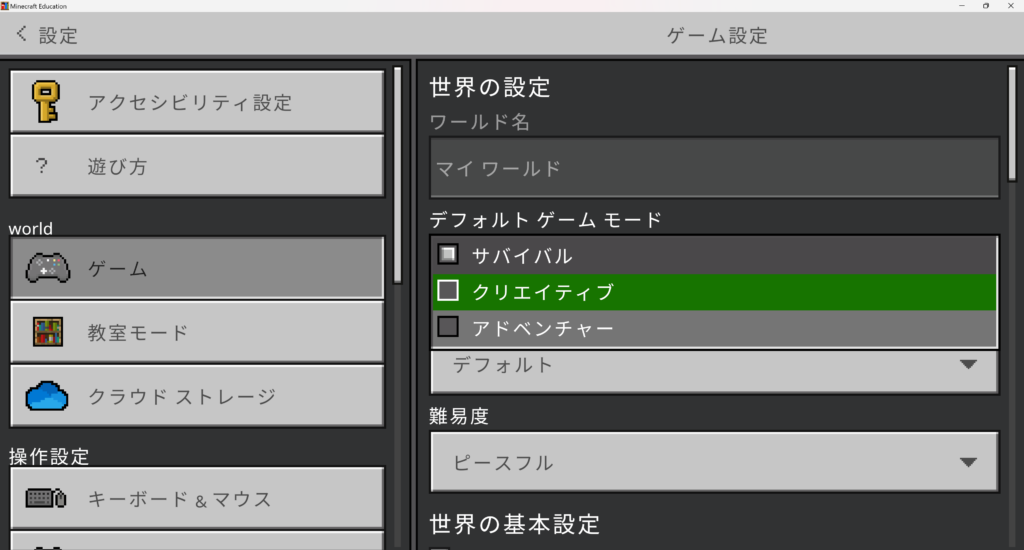
操作のヒント
画面左下の「操作のヒント」というところに注目してください。
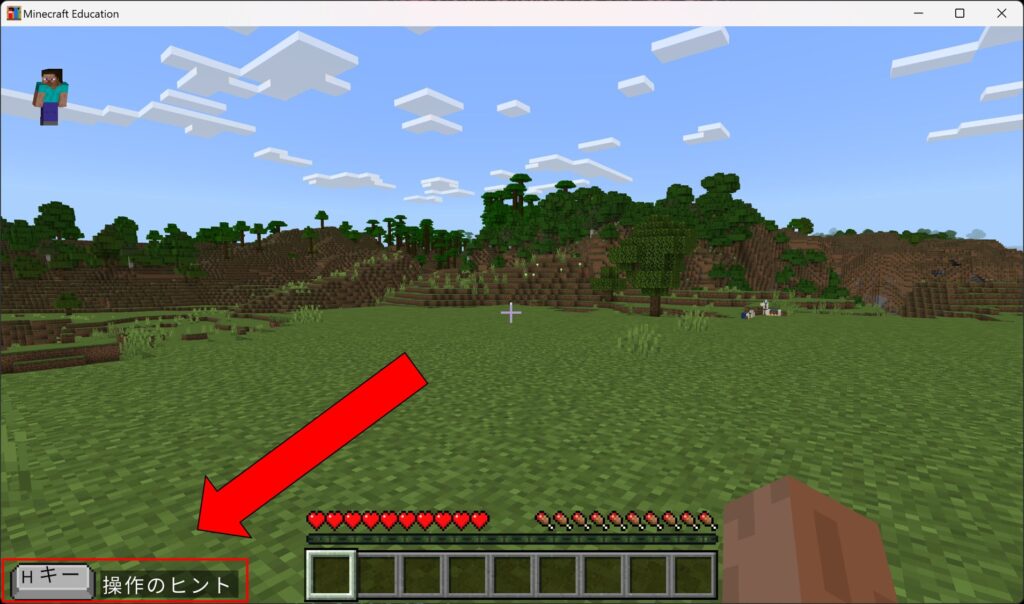
Hキーを押すことで、以下のように操作キーを確認することができます。
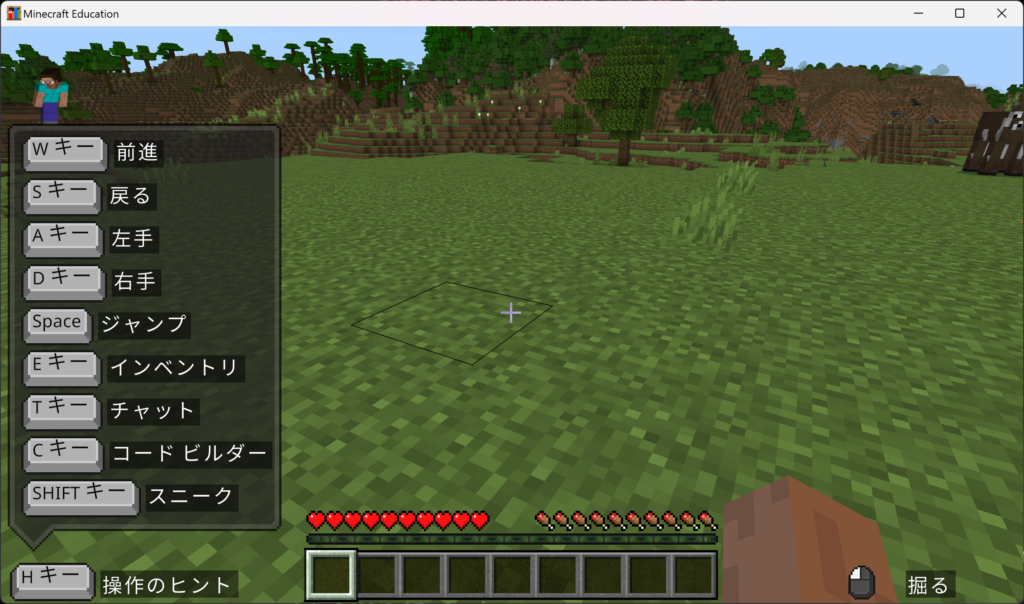
移動の基本操作
Minecraftでは、ワールドを自由に探索するために移動が必要です。パソコン版の初期設定では、以下のキーで移動します。
| 移動方向 | キー |
| 前進 | W |
| 左移動 | A |
| 後退 | S |
| 右移動 | D |
斜めに移動したい場合は、WやSと同時にAやDを押すことで可能になります。自由に歩き回ることで、資材を集めやすくなり、好きな場所に建築できるようになります。
ジャンプとSpaceキー
Space(スペース)キーを押すとジャンプすることができます。歩きながらジャンプすることで、1段上のブロックに登ることができます。ジャンプは、丘を登ったり、高い建物を作ったりする際に活用できます。
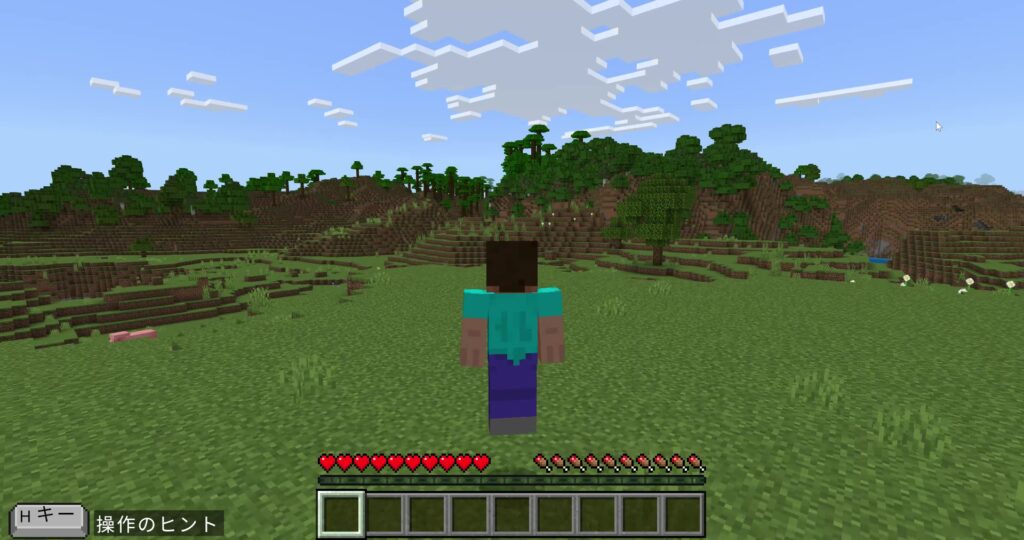
また、水中ではスペースキーを押すことで浮上することができます。
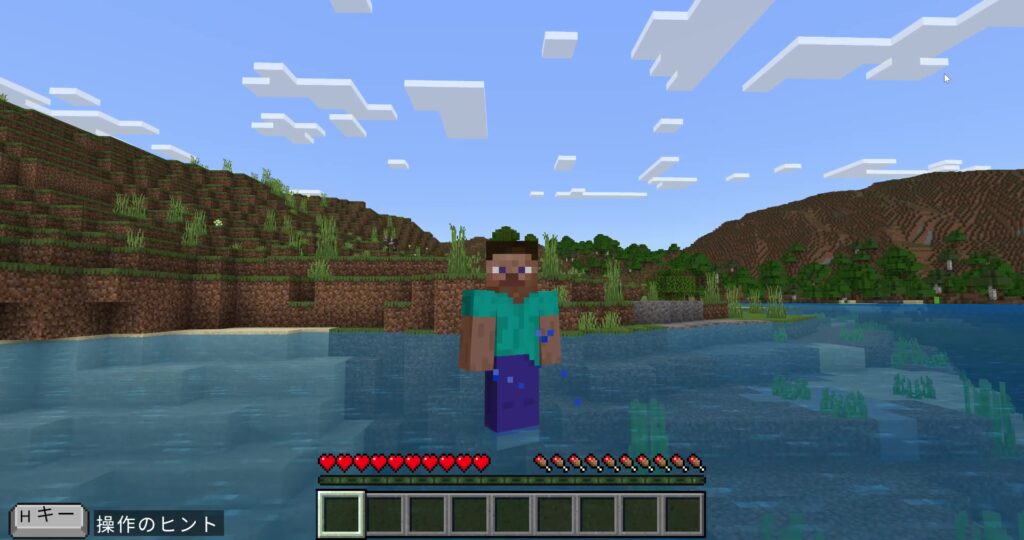
さらに、クリエイティブモードではSpaceキーを2回押すことで空を飛ぶことが可能になります。
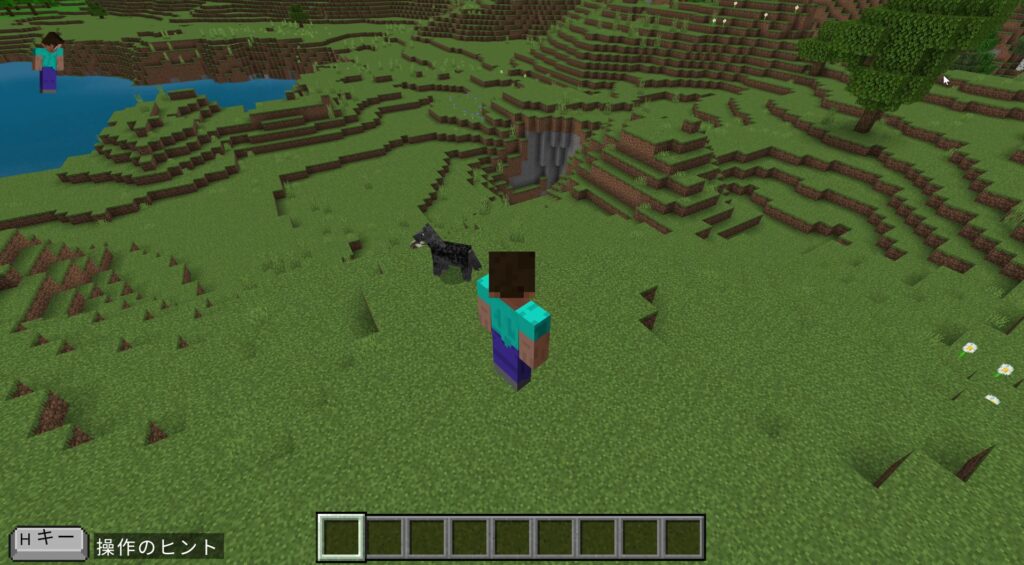
スニーク移動とShiftキー
高所での作業中に落下しないようにするためには、スニーク(しゃがみ)することが重要です。これはShift(シフト)キーを押すことで可能になります。
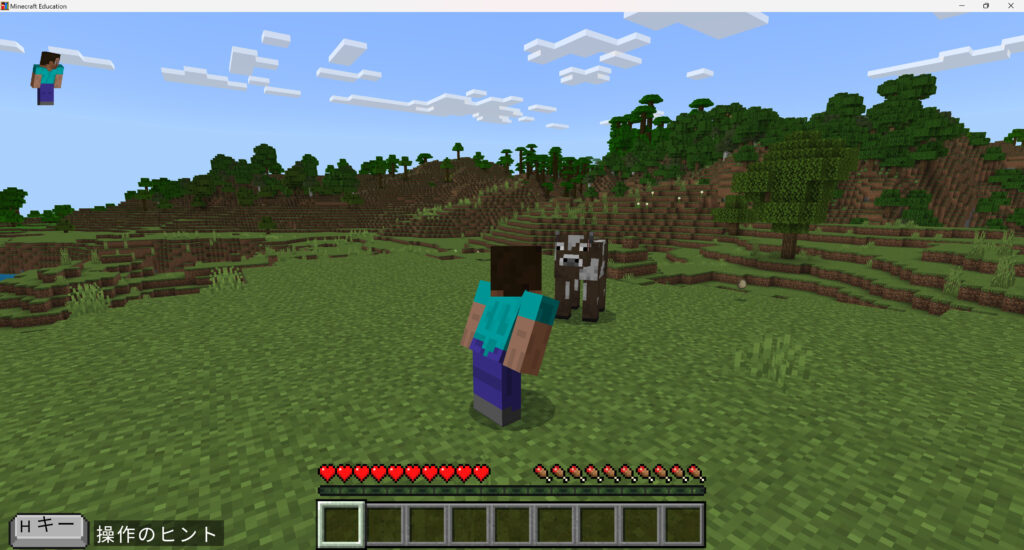
また、Shiftキーを押したまま移動することをスニーク移動と言います。スニーク移動中は移動速度が遅くなり、ブロックの端でも落ちないため、崖の上や屋根の上での作業に非常に便利です。
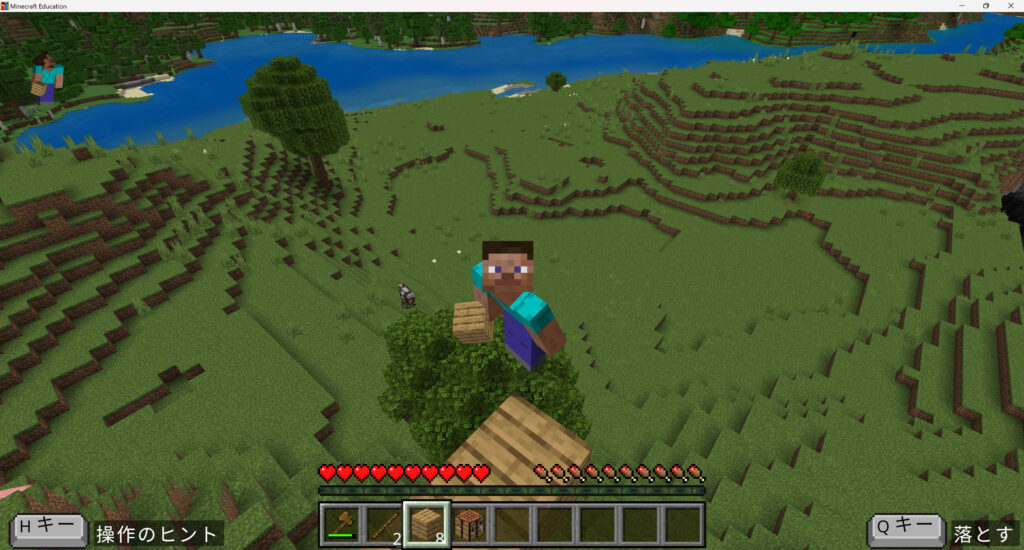
さらに、クリエイティブモードでは、Shiftキーを押すことで空中から地上へ降下することができます。
ブロックの破壊、アイテムの採集
ブロックへ近づき、マウスの左ボタンを長押しするとブロックを掘って破壊することができます。
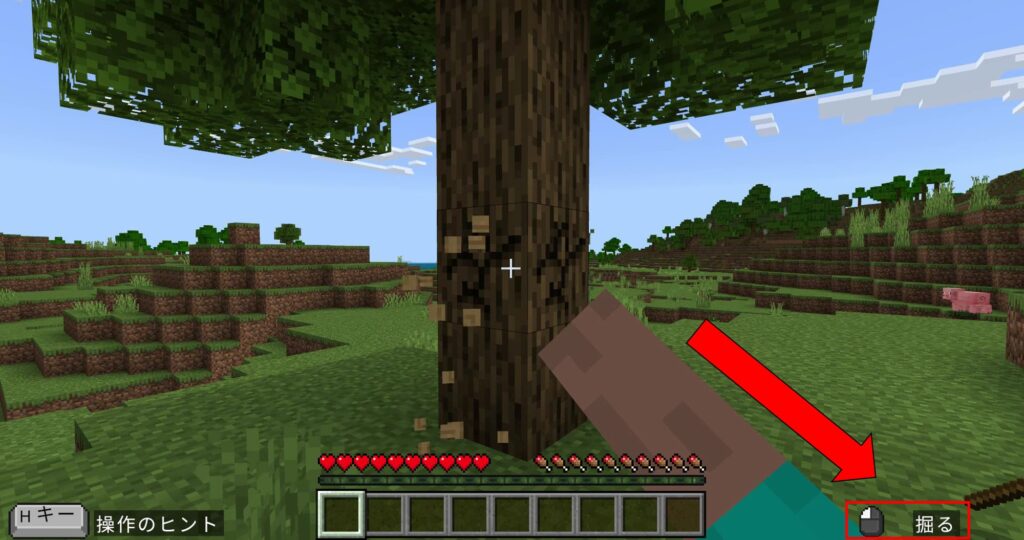
ブロックは素手でも破壊することは可能ですが、ツルハシや斧などのアイテムを使うことで、より効果的に破壊することができます。
※アイテムのクラフト方法に関しては後述いたします。
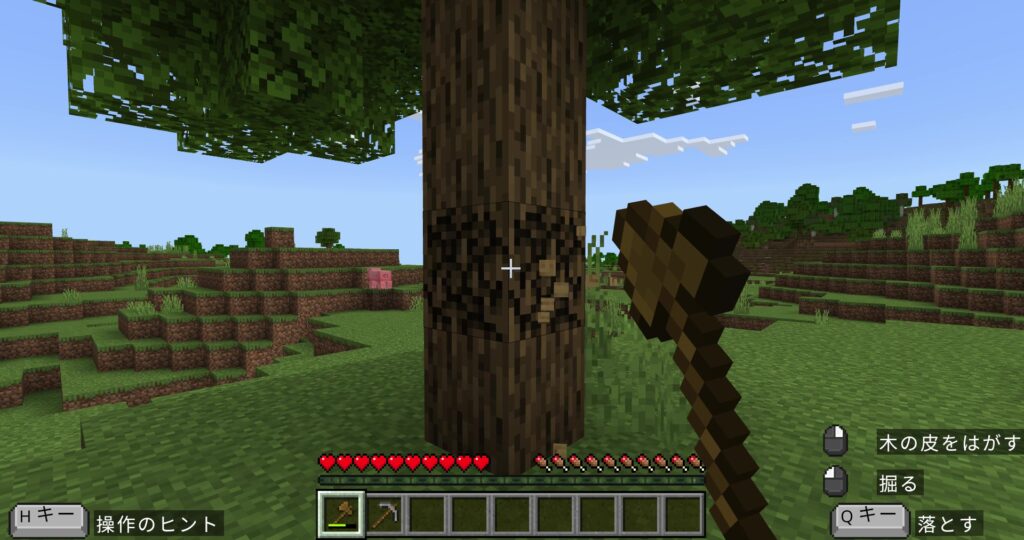
破壊したブロックなどはアイテムとしてドロップします。これらのアイテムは、近づくことによって拾うことができます。
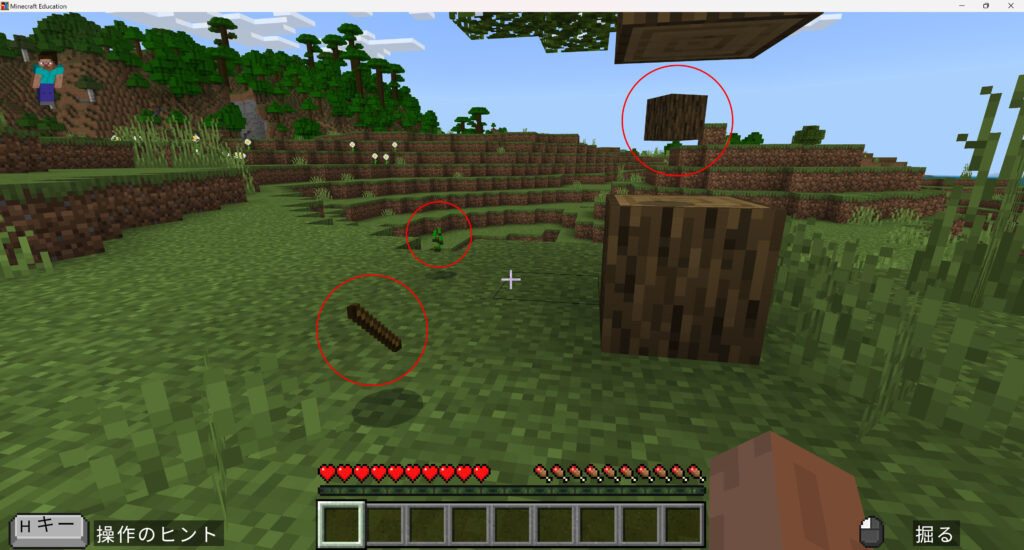
また、素手で破壊してしまった場合、再利用できなくなってしまうブロックも存在しますが、適切なアイテムを使用することで、採集することができます。
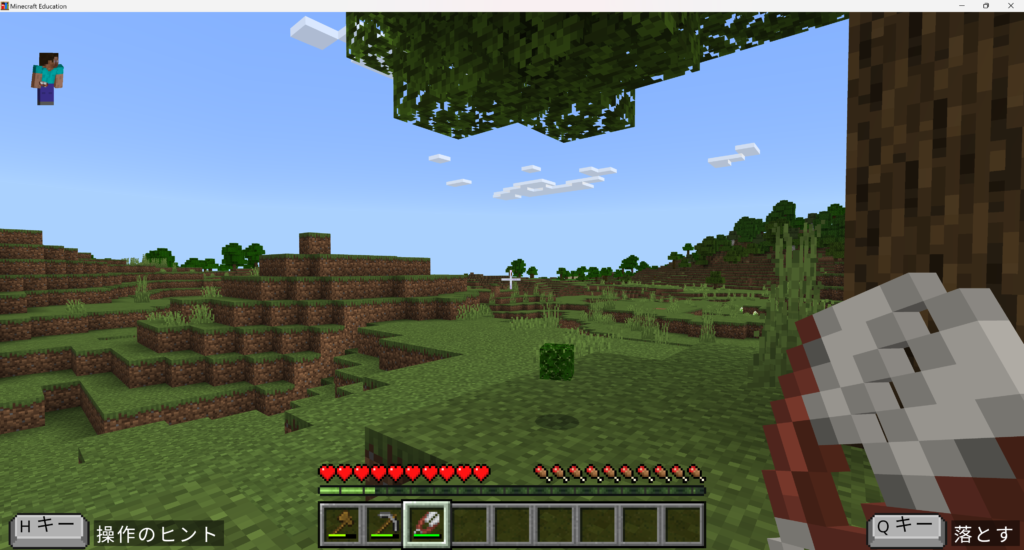
さらに、サバイバルモードでは適切なアイテムを使用することが前提ですが、クリエイティブモードでは、素手の状態でもワンクリックでブロックを破壊することができます。
インベントリ
自分が採集したアイテムを確認したい場合は、Eキーを押してインベントリを開きます。ここには、今まで採集したアイテムがすべて保存されています。ただし、インベントリには上限があり、アイテムを取得しすぎると溢れてしまうため注意が必要です。

また、インベントリの最下段の1列は、インベントリを閉じた後にもホットバーとして表示されます。マウスホイールを回すことによって、手に持つアイテムを変更することができます。
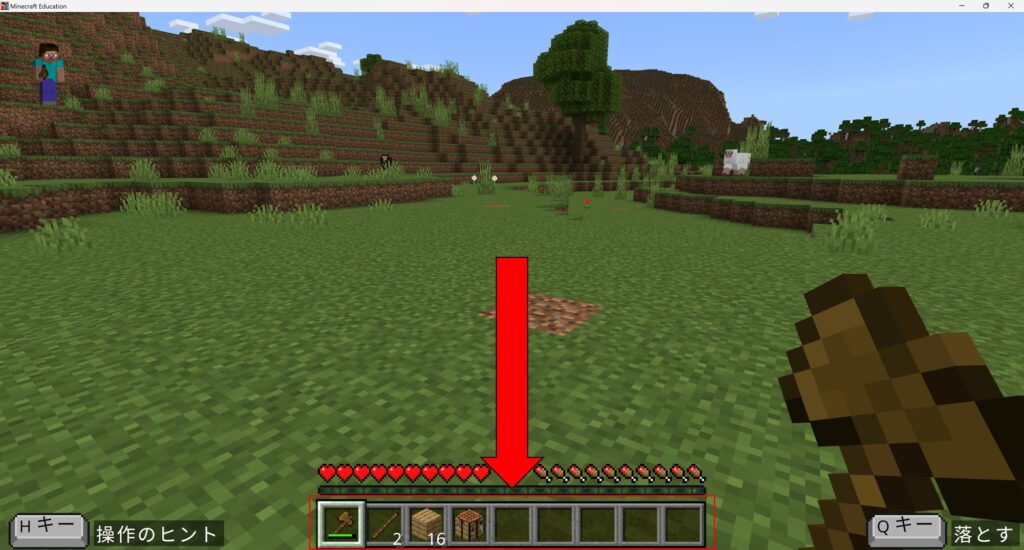
ブロックの設置と建築
取得したブロックはワールド内に配置することが可能です。配置したいブロックをインベントリの中から選んで手に持ち、右クリックで設置することができます。
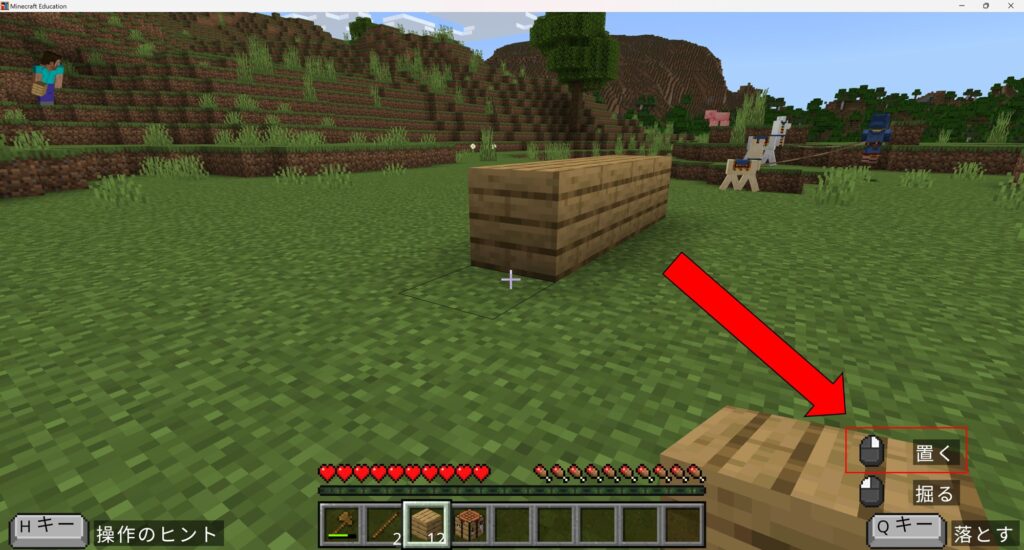
ブロックをうまく組み合わせることで、家などの建築物を作成したり、採集の手助けにもなります。
それぞれのブロックには異なる性質や見た目の特徴があるため、創造性を発揮して建築を楽しんでみてください。

クラフト
インベントリでのクラフト
インベントリを開いた際、右上に出てくる2×2マスでクラフトをすることが可能です。また、作業台をクラフトして使用すると、3×3マスでクラフトすることができます。
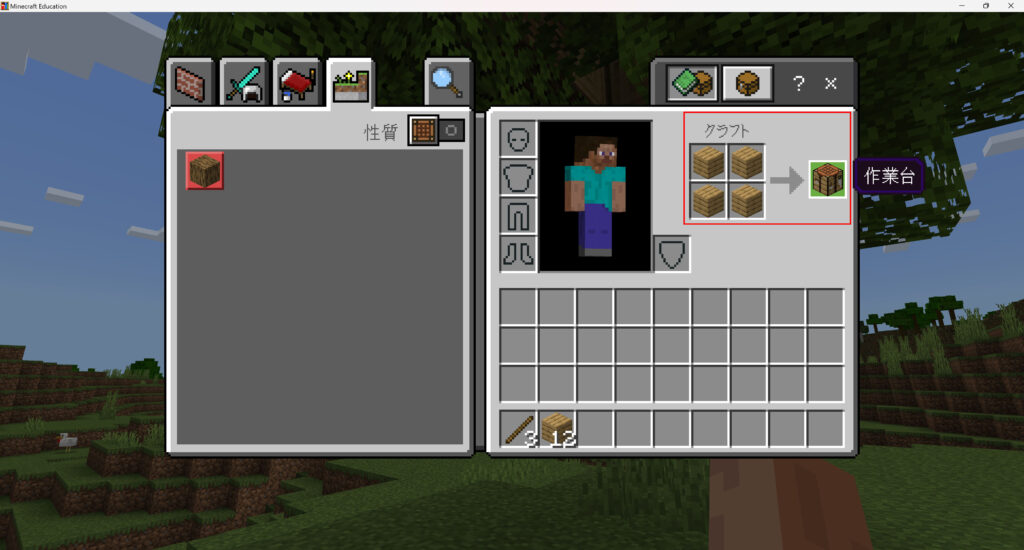
作業台でのクラフト
作業台を設置した後、作業台に向かって右クリックをすることで使うことができます。
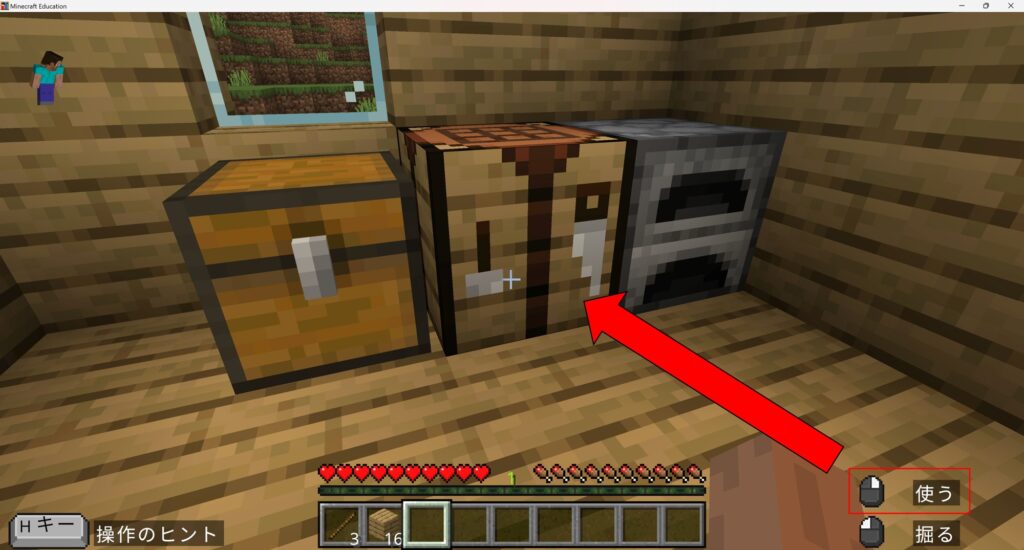
左側の枠で、手持ちのアイテムからクラフトできるものを確認することができます。インベントリでのクラフト時よりも、クラフトできるアイテム数が増えたかと思います。
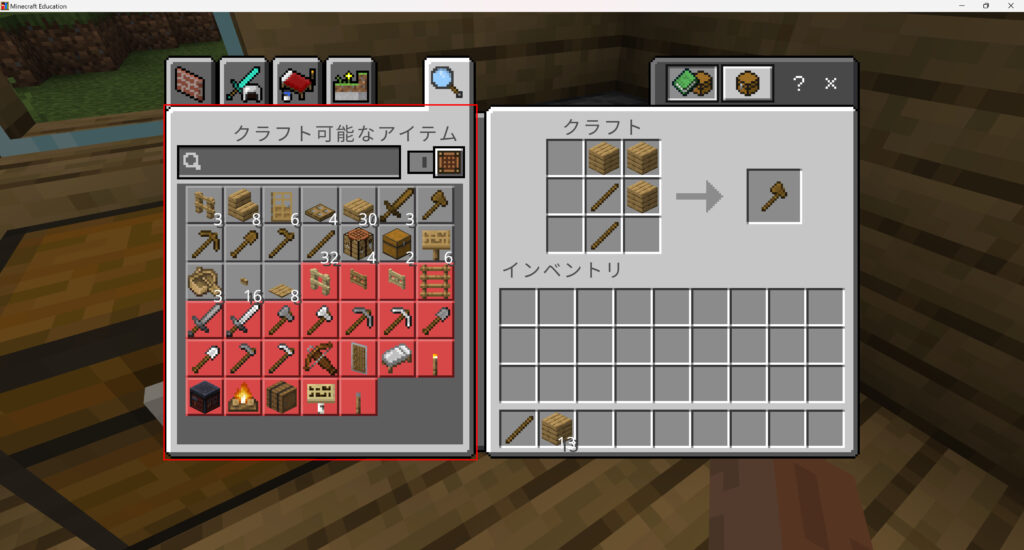
まとめ
今回のレクチャーでは、Minecraftの基本操作とワールドの作り方について解説しました。移動やジャンプ、スニークを駆使することで、効率的に探索や建築ができるようになります。ぜひ、これらの操作を活用しながら、Minecraftの世界を楽しんでください!

